說明書 NOKIA 8800
Lastmanuals提供軟硬體的使用指南,手冊,快速上手指南,技術資訊的分享,儲存,與搜尋 別忘了:總是先閱讀過這份使用指南後,再去買它!!!
如果這份文件符合您所要尋找的使用指南, 說明書或使用手冊,特色說明,與圖解,請下載它. Lastmanuals讓您快速和容易的使用這份NOKIA 8800產品使用手冊 我們希望NOKIA 8800的使用手冊能對您有幫助
Lastmanuals幫助您下載此使用指南NOKIA 8800

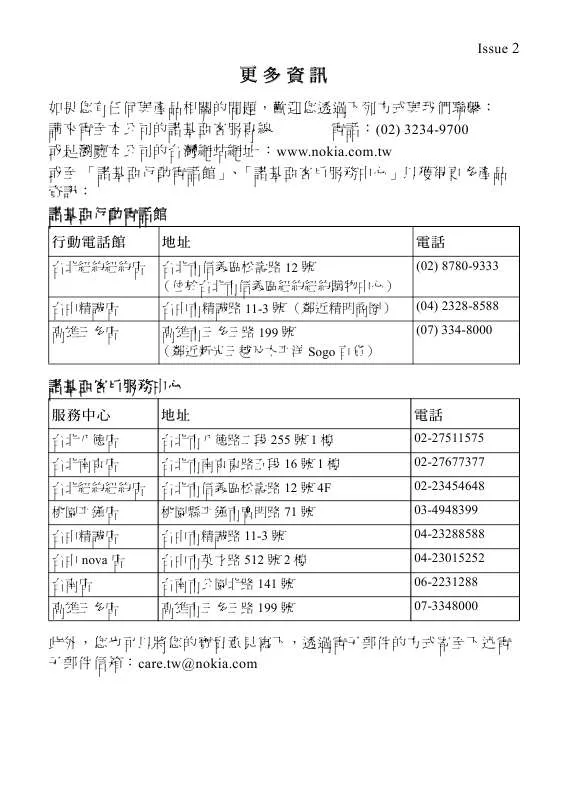
您也可以下載以下與您要搜尋的產品相關的手冊
 NOKIA 8800 V1 (2048 ko)
NOKIA 8800 V1 (2048 ko)
 NOKIA 8800 (1545 ko)
NOKIA 8800 (1545 ko)
 NOKIA 8800 ISSUE 3 (1545 ko)
NOKIA 8800 ISSUE 3 (1545 ko)
手冊摘要: 使用說明書 NOKIA 8800
在使用指南中有清楚的使用說明
[. . . ] Issue 2
更多資訊
如果您有任何與產品相關的問題,歡迎您透過下列方式與我們聯繫: 請來電至本公司的諾基亞客服專線 電話:(02) 3234-9700 或是瀏覽本公司的台灣網站網址 :www. nokia. com. tw 或至 「諾基亞行動電話館」 、 「諾基亞客戶服務中心」以獲得更多產品 資訊: 諾基亞行動電話館 行動電話館
台北紐約紐約店 台中精誠店 高雄三多店
地址
台北市信義區松壽路 12 號 (位於台北市信義區紐約紐約購物中心) 台中市精誠路 11-3 號 (鄰近精明商圈) 高雄市三多三路 199 號 (鄰近新光三越及太平洋 Sogo 百貨)
電話
(02) 8780-9333 (04) 2328-8588 (07) 334-8000
諾基亞客戶服務中心 服務中心
台北八德店 台北南京店 台北紐約紐約店 桃園平鎮店 台中精誠店 台中 nova 店 台南店 高雄三多店
地址
台北市八德路二段 255 號 1 樓 台北市南京東路五段 16 號 1 樓 台北市信義區松壽路 12 號 4F 桃園縣平鎮市廣明路 71 號 台中市精誠路 11-3 號 台中市英才路 512 號 2 樓 台南市公園北路 141 號 高雄市三多三路 199 號
電話
02-27511575 02-27677377 02-23454648 03-4948399 04-23288588 04-23015252 06-2231288 07-3348000
此外,您也可以將您的寶貴意見寫下,透過電子郵件的方式寄至下述電 子郵件信箱:care. tw@nokia. com
Additional Information
If you have any product-related questions, you are welcomed to contact us via the following methods: Please make a call to our Nokia Customer Hot line. Tel: (02) 3234-9700 Or, you can visit Nokia Taiwan's official website at the following URL: www. nokia. com. tw Or, you can visit Nokia Professional Centres and Nokia Care Centres to obtain more product-related information: Nokia Professional Centres:
Professional Centres
Nwe York New York branch, Taipei Jing Cheng branch, Taichung San Duo branch, Kaohsiung
Address
No. It's located in New York New York Shopping Mall, Hsin-Yi District, Taipei.
Tel
(02) 8780-9333
No. It's located near the Jing Ming (04) 2328-8588 shopping district, Taichung. It's located near Shin Kong Mitsukoshi Department Store and Pacific Sogo Department Store. [. . . ] 輸入訊息內容。詳情請參閱 第10頁的 「輸入法」 。 多媒體訊息 (100~300KB) 的收 發是否能順利取決於系統是否 要插入檔案,請選擇操作 > 支援而定,請洽詢您的系統服 插入,然後選擇以下選項: 務業者是否支援大容量多媒體 影像、音效片段或短片可從 訊息的服務。 多媒體資料插入檔案。 多媒體訊息支援以下格式: 新影像可啟動相機拍攝與加 • 彩 色 影 像 和 圖 片:JPEG、 入訊息的新影像。 GIF、WBMP、BMP和PNG。 新增音效片段可開啟錄音機 • 鈴聲:MP3、AAC、可擴充 錄製以及加入訊息的新錄音 和弦鈴聲MIDI (SP-MIDI)、 檔。 AMR聲音檔與單音鈴聲。 投影片可將投影片插入訊 • 短片:使用QCIF和SubQCIF 息。本行動電話支援含有多 影像大小,以及 AMR、WB 頁 (即 「投影片」 )的多媒 AMR或ACC LC聲音檔的 體訊息。每張投影片可包含 3GP格式 文字、一個影像、一個日曆 行動電話也許無法支援所有的 備註、一個名片,以及一個 檔案格式類型。 聲音檔。若訊息包含數張投 影片,請選擇操作 > 上一張 您無法在通話期間、玩遊戲、使 投影片 > 下一張投影片或投 用其他Java應用程式,或者透過 影片列表開啟想要的投影 GSM數據進行瀏覽時接收多媒 片。要在投影片之間設定間 體訊息。導致多媒體訊息發送 隔時間,請選擇操作 > 投影 失敗的原因有很多,所以請勿 片計時。要將文字元件移至 使用多媒體訊息來發送重要資 訊息頂端或底端,請選擇操 料。 作 > 文字顯示於頂端或文字 編寫與發送多媒體訊息 顯示於底端。 要設定多媒體訊息,請參閱第 名片或日曆備註可將名片或 。若要瞭解是 25頁的「多媒體」 日曆備註插入訊息。 否可使用多媒體訊息服務及其 您也許還可以選擇以下選 申請事項,請洽詢您的服務供 項:刪除 (刪除訊息中的影 應商。 像、投影片或聲音檔) 、清除 1. 選擇功能表 > 訊息 > 建立訊 文字、預覽、儲存訊息。在 息 > 多媒體訊息。 更多選項中,您也許還可以 17
功能表功能
選擇以下選項:插入姓名、 當行動電話接收到多媒體訊息 插入號碼、訊息詳情和修改 時,螢幕上就會顯示動態 。 主題。 訊息接收完後,螢幕上就會出 和收到多媒體訊息。 3. 要發送訊息,請選擇發送 > 現 最近使用名單 、 至電話號碼 、 1. 要稍後閱讀訊息,請選擇顯 至電子郵件地址或至多人。 示。要稍後再閱讀訊息,請 選擇退出。 4. 從清單選擇連絡人,或者輸 入電話號碼或電子郵件地 址,或者從通訊錄 > 姓名進 行搜尋。選擇確認後,訊息 便會移至寄件匣資料夾準備 發送。 2. 動態指示符號會在多媒 體訊息發送期間出現,而且 您仍然可以在這段期間使用 行動電話的其他功能。如果 發送失敗,行動電話會嘗試 重傳幾次 。 若仍然無法發送 , 將會通知您。該訊息就會存 放在寄件匣資料夾中。您可 以稍後嘗試重新發送。 要稍後閱讀訊息,請選擇功 能表 > 訊息 > 收件匣。 在訊 息清單中, 表示未閱讀的 訊息 。 選擇您要查看的訊息 。 中間選擇鍵的功能須視訊息 內目前顯示的物件而定。 若收到的訊息包含簡報,要 觀看完整的訊息內容,請選 擇播放。 您也可以選擇播放播放訊息 附加的的聲音或影片檔。要 放大觀看影像 , 請選擇放大 。 要查看名片、日曆備註或要 開啟佈景主題物件,請選擇 打開 。 要開啟線上播放連結 , 請選擇載入。
若選擇儲存已發訊息 > 是, 已發送的訊息便會儲存在寄 件備份資料夾中。詳情請參 3. 要回覆訊息,請選擇操作 > 閱第25頁的 「多媒體」 。將 回覆 > 文字訊息或多媒體訊 訊息發送出去後,並不表示 息。輸入回覆訊息,然後選 收訊人已接收到訊息。 擇發送。您只能將回覆訊息 版權保護可避免部分影像、音 發送給寄給您的發訊人。 樂 (包含鈴聲)和其他內容在 選擇操作後,您也許可以使 未經授權的情況遭到複製、修 用以下選項:播放簡報、顯 改、傳送或轉寄。 示文字、打開影像、打開音 效片段或打開短片、儲存影 閱讀與回覆多媒體訊息 像、儲存音效片段、儲存短 多媒體訊息服務的預設設定通 片、詳情、刪除訊息、回覆、 常是設為開。 18
功能表功能
全部回覆、轉發至號碼、轉 要分類各文字訊息,您可以將 發 至 郵 件 地 址 或 轉 發 至 多 一些訊息移到 我的資料夾,或 人、編輯、訊息詳情。 為訊息新增資料夾 。 選擇訊息 > 已存資料 > 文字訊息 > 我的資 記憶體已滿 料夾。 若要儲存新的多媒體訊息時訊 息記憶體已滿, 就會閃動, 要新增資料夾,請選擇 操作 > 並 且 會 顯 示 多 媒 體 記 憶 體 已 增加資料夾。若您尚未儲存過 滿。顯示等待的訊息。 。要查看 任何資料夾,請選擇增加。 等待的訊息,請選擇 顯示。要 要刪除或重新命名資料夾,請 儲存訊息,請按 儲存。要刪除 捲動到該資料夾,然後選擇 操 舊訊息,請先選擇資料夾,再 作 > 刪除資料夾或重新命名資 料夾。 選擇要刪除的舊訊息。 要放棄等待的訊息,請選擇 退 出 > 確認 。 若選擇取消 , 您就可 即時訊息 (IM) 以查看訊息內容。 即時訊息 (系統服務)是一種 透過TCP/IP 通訊協定,將簡短 純文字訊息發送給線上使用者 資料夾 行動電話會將已接收的文字及 的方式。 多媒體訊息儲存在 收件匣 資料 在使用即時訊息功能之前,您 必須先申請此服務。若要得知 夾中。 尚未發送的多媒體訊息會移到 是否可使用此服務、服務費用 以及申請服務,請洽詢您的行 寄件匣資料夾。 動電話系統業者或服務供應 若選取訊息設定 > 文字訊息 > 商。您亦可從行動電話系統業 儲存發出的訊息 > 是,以及訊 者或服務供應商接收特定 ID、 息設定 > 多媒體訊息 > 儲存已 密碼和設定。 發訊息 > 是,已發送的訊息就 要設定即時訊息服務的必要設 會儲存在寄件備份資料夾。 定,請參閱第20頁的 「進入即 要儲存您正在編寫的文字訊息 時訊息功能表」中關於 連結設 並稍後再將 已存資料資料夾中 定 的說明。螢幕上顯示的圖示 的訊息發送出去 , 請選擇操作 > 和文字可能會因即時訊息服務 儲存訊息 > 已存文字訊息。若 的不同而有所差異。 為多媒體訊息,請選擇 儲存訊 息 選 項。 表 示 未 發 送 的 訊 依據使用的系統而定,使用即 時訊息會談可能會加快消耗行 息。 19
功能表功能
動電話的電池電力。您可能需 息會談邀請的清單。捲動到您 要 將 行 動 電 話 連 接 到 充 電 器 要的訊息或會談邀請,然後按 打開閱讀訊息內容。 上。 表示新聊天訊息,而 則表 示已閱讀的即時訊息。 要在離線時進入此功能表,請 表示新群組訊息,而 則表 選擇 功能表 > 訊息 > 即時訊 息。若即時訊息服務的連結設 示已閱讀的群組訊息。 定組超過一個,請選擇想要的 表示會談邀請。 設定。若只有一組事先定義的 螢幕上顯示的圖示和文字可能 設定組,便會自動選取該設定 會因即時訊息服務的不同而有 組。 所差異。 之後會顯示以下選項:登入 來 IM線上好友包含您加入的線上 連線到即時訊息服務、已存會 好友。捲動到要聊天的連絡人, 談 來查看、刪除或重新命名您 然後選擇聊天或打開 (若清單 在聊天時儲存的即時訊息對 中有顯示新的連絡人) 。要加入 話,或者 連結設定 來編輯發送 連絡人,請參閱第21頁的 「即 聊天訊息和線上狀態連結所需 時訊息連絡人」 。 的設定。 表示行動電話通訊錄記憶體 連結到即時訊息服務 中的連絡人已上線,而 則表 要連結到即時訊息服務,請進 示連絡人已離線。 表示已封 入 即時訊息 功能表、啟動即時 鎖連絡人。 表示已被發送新 訊息服務,然後選擇 登入。連 訊息的連絡人。 結成功後,行動電話會顯示 已 群組 > 公共群組:行動電話會 登入。 顯示行動電話系統業者或服務
進入即時訊息功能表
要 中 斷 與 即 時 訊 息 服 務 的 連 供應商提供的公共群組書籤清 結,請選擇登出。 單。要與即時訊息群組成員聊 天,請捲動到一個群組,然後 啟動即時訊息會談 按 加入。輸入您在聊天時使用 開啟 即時訊息功能表並連結到 的暱稱。成功加入群組會談後, 此服務,然後使用不同的方式 就可以開始群組會談。要建立 啟動服務。您可以選擇以下方 私人群組 , 請參閱第22頁的「群 式: 組」 。 會談 可在即時訊息會談期間查 尋找 > 用戶或群組可透過電話 看新的即時訊息對話和已閱讀 號碼、暱稱、電子郵件地址或 的即時訊息對話,或者即時訊 20
功能表功能
選擇 編輯 加入或啟動即時訊息 找 到 您 要 的 使 用 者 或 群 組 之 會談。輸入訊息,然後選擇 發 後,選擇操作 > 聊天室或加入 送 或按通話鍵發送。若選擇 操 群組可開始會談。 作,便可使用以下選項:顯示 從 通訊錄 啟動會談。詳情請參 會談、儲存連絡人、群組成員、 閱第29頁的 「查看已申請的名 封鎖連絡人、結束會談。 單」 。
姓名在系統搜尋其他即時訊息 使用者或公共群組。若選擇 群 組,您就可以藉由群組成員或 群組名稱、主題或識別碼搜尋 群組。
的識別碼。要新增連絡人到行 動電話記憶體,請選擇 操作 > 儲存連絡人。
加入會談
編輯您的線上狀態
1. 開啟即時訊息功能表,然後 在待機模式中,當您已連結到 連結到即時訊息服務。 即時訊息服務並接收到新會談 2. 要查看並編輯您的顯示狀態 邀請時,螢幕會顯示1個會談邀 或暱稱,請選擇我的設定。 請。要閱讀訊息內容,請選擇 閱讀。若收到數則會談邀請,請 3. 要讓所有其他即時訊息使用 者都能看見您上線,請選擇 捲動到您要查看的會談邀請, 顯示狀態 > 任何人都可見。 然後選擇 打開。要加入私人群 要只讓線上好友列表中的連 組會談,請選擇 接受,然後輸 絡人看見您上線,請選擇顯 入暱稱。要拒絕或刪除會談邀 示狀態 > 僅線上好友可見。 請 , 請選擇操作 > 拒絕或刪除 。 要顯示為離線,請選擇顯示 閱讀收到的即時訊息 狀態 > 顯示為離線。 在待機模式中,當您已連結到 即時訊息服務,並接收到來自 連結到即時訊息服務後, 表 其他會談的新即時訊息時,螢 示您已上線,而 則表示其他 幕上會顯示1個即時訊息。要閱 人看見您仍為離線的狀態。 讀訊息內容,請選擇 閱讀。若 即時訊息連絡人 收到數則訊息,請捲動到一則 要將連絡人加入即時訊息線上 訊息,然後選擇打開。 好友列表,請連結到即時訊息 在聊天時接收到的新訊息會保 服務,然後選擇IM線上好友。要 留在即時訊息 > 會談。若收到 新增連絡人到清單,請選擇 操 IM線上好友以外的發訊人所發 作 > 增加連絡人 , 或者 , 若您尚 送出的訊息,就會顯示發訊人 未加入過任何連絡人,請選擇 21
接受或拒絕邀請
功能表功能
增加。選擇手動輸入識別碼、從 入的聊天群組,然後選擇加入。 伺服器尋找、從伺服器複製 或 若您尚未加入群組,請輸入您 使用手機號碼。 要在此群組使用的暱稱。要從 捲動到一位連絡人。要開啟會 群組清單刪除一個群組,請選 談,請選擇 聊天,或者選擇 操 擇操作 > 刪除群組。 作 > 連絡人資訊、封鎖連絡人 (或 解 鎖 連 絡 人) 、增 加 連 絡 人、刪除連絡人、更改名單、複 製至伺服器或顯示狀態提示。 要搜尋群組,請選擇群組 > 公 共群組 > 尋找群組。您就可以 藉由群組成員或群組名稱、主 題或識別碼搜尋群組。 建立私人群組 連結到即時訊息服務,然後選 擇群組 > 建立群組。輸入您想 要使用的群組名稱和暱稱。從 線上好友列表標記私人群組成 員,並輸入邀請內容。
封鎖與解除封鎖訊息
要封鎖訊息,請連結到即時訊 息服務,然後選擇會談 > IM線 上好友,或者加入或啟動會談。 捲動到您要封鎖訊息的連絡 人,然後選擇操作 > 封鎖連絡 人 > 確認。
要解除鎖定訊息,請連結到即 電子郵件應用程式 時訊息服務,然後選擇 封鎖列 電子郵件應用程式可讓您在離 表。捲動到要解除封鎖訊息的 開辦公室或外出時,透過行動 連絡人,然後選擇解鎖。 電話進入您的電子郵件帳號。 此電子郵件應用程式與簡訊郵 群組 件和MMS電子郵件功能不同。 您可以建立自己的即時訊息會 談私人群組,或使用服務供應 本行動電話支援POP3和IMAP4 商提供的公共群組。私人群組 電子郵件伺服器。在發送和擷 僅存在於即時訊息會談期間, 取電子郵件之前,您必須先完 且該群組儲存在服務供應商的 成以下各項: 伺服器中。若您登入的伺服器 • 取得新的電子郵件帳號或使 用現有的帳號。若要取得電 不支援群組服務,所有群組相 子郵件帳號,請洽詢您的電 關功能表都將變暗無法使用。 子郵件服務供應商。 公共群組 您可以將服務供應商可能會保 • 若要取得電子郵件所需的設 定,請洽詢您的電子郵件服 留的公共群組儲存成書籤。連 務供應商。您也許會接收到 結到即時訊息服務,然後選擇 包含在組態訊息中的電子郵 群組 > 公共群組。捲動到要加 22
功能表功能
件組態設定。詳情請參閱第 。您 ix頁的「組態設定服務」 也可以手動輸入設定。詳情 請參閱第 39 頁的 「組態設 定」 。
號)的標題,請選擇操作 > 檢查新電子郵件。接著,要 下載選取的電子郵件,請標 示想要的電子郵件,然後選 擇操作 > 擷取。
要啟動電子郵件設定,請選 3. 選擇收件匣內的新訊息。要 擇 功能表 > 訊息 > 訊息設 稍後再查看,請選擇 返回。 定 > 電子郵件訊息。詳情請 表示未閱讀的訊息。 參閱第25頁的「電子郵件」 。 此應用程式不支援按鍵音。
閱讀與回覆電子郵件
輸入與發送電子郵件
1. 選擇功能表 > 訊息 > 電子郵 件 > 建立電子郵件。 2. 輸 入 收 訊 人 的 電 子 郵 件 地 址、主旨及電子郵件訊息內 容。 要附加檔案到電子郵件,請 選擇操作 > 附加,並從多媒 體資料選擇所要的檔案。 3. 選擇發送 > 立即發送。
選擇 功能表 > 訊息 > 電子郵 件 > 收件匣 。 在閱讀訊息時 , 選 擇操作可查看可用的選項。 要回覆電子郵件 , 請選擇回覆 > 原訊息 或 空白螢幕。要回覆給 多人 , 請選擇操作 > 全部回覆 。 確認或編輯電子郵件地址和主 旨,然後輸入您的回覆內容。要 發送訊息,請選擇發送 > 立即 發送。
收件匣與其他資料夾
本行動電話會將從電子郵件帳 號下載下來的電子郵件儲存在 收件匣 資料夾。其他資料夾 包 含以下資料夾:草稿 (用來儲 存未編寫完的電子郵件) 、存檔 (用來分類與儲存電子郵件) 、 寄件匣 (用來儲存尚未發送的 電子郵件)和寄件備份 (用來 儲存已發送的電子郵件) 。
下載電子郵件
1. 要進入電子郵件應用程式, 請選擇功能表 >訊息 >電子 郵件。 2. 要下載發送至您的電子郵件 帳號的電子郵件訊息,請選 擇擷取。
要下載新的電子郵件訊息, 並發送儲存在寄件匣資料夾 要管理資料夾及其電子郵件內 , 請選擇操作 > 管理資料夾 。 的電子郵件,請選擇操作 > 容 擷取並發送。 要 先 下 載 新 電 子 郵 件 訊 息 請選擇功能表 > 訊息 > 電子郵 (已發送到您的電子郵件帳 件 > 操作 > 管理資料夾和其他 23
刪除電子郵件訊息
功能表功能
所要的資料夾。標示您想要刪 服務指令 除的訊息。要進行刪除,請選 選擇功能表 > 訊息 > 系統指令 擇操作 > 刪除。 編輯器。輸入並發送服務請求 刪除行動電話中的電子郵件並 (也稱為USSD指令)至您的服 不會將它從電子郵件伺服器中 務供應商,例如:系統服務的 刪除。要設定行動電話同時刪 啟動指令。 除電子郵件伺服器上的電子郵 件,請選擇功能表 > 訊息 > 電 刪除訊息 子郵件 > 操作 > 附加設定 > 保 要刪除特定資料夾中的所有訊 留複本在伺服器 > 刪除已擷取 息,請選擇功能表 > 訊息 > 刪 訊息。 除訊息,然後再選擇您要刪除 訊息的資料夾。選擇 確認。若 語音訊息 該資料夾還包含尚未閱讀的訊 語音信箱屬於系統服務。您可 息,行動電話便會詢問您是否 能必須先申請才能使用這項服 要一併刪除。再次選擇確認。 務。如需詳細資訊,請洽詢您 的服務供應商。 訊息設定 要撥打語音信箱,請選擇 功能 表 > 訊息 > 語音訊息 > 接聽語 音訊息。要輸入、尋找或編輯 您的語音信箱號碼,請選擇 語 音信箱號碼。
文字訊息和簡訊郵件
訊息設定會影響訊息的發送、 接收和查看。
選擇 功能表 > 訊息 > 訊息設 若系統支援, 表示新語音 定 > 文字訊息和以下選項: 訊息。選擇 接聽 可撥出您的語 • 訊息設定組:若 SIM 卡支援 多種訊息設定組,請選擇您 音信箱號碼。 要變更的設定組。
廣播訊息
有了 廣播訊息 系統服務,您就 可以從服務供應商接收各式主 題的相關訊息。若要得知是否 有提供此服務、主題與相關的 主題號碼,請洽詢您的服務供 應商。
您也許可以選擇以下選項: 訊息中心號碼 (由您的服務 供應商發送) 、發送格式、訊 息 有 效 期、預 設 收 訊 號 碼 (文字訊息)或 電子郵件伺 服器 (電子郵件) 、傳送報 告、使用封包數據、本中心 回覆 (系統服務)和重新命 名訊息設定組。
24
功能表功能
• 儲存發出的訊息 > 是可設定 行動電話將已發送的文字訊 息儲存在寄件備份資料夾。
選擇帳號,然後選擇包含在 目前組態設定中的多媒體訊 息服務帳號。
• 允許接收廣告 — 接收或拒 絕廣告。若將允許多媒體接 此訊息設定會影響多媒體訊息 收設為否,就不會顯示此設 的發送、接收和查看。 定。 選擇 功能表 > 訊息 > 訊息設 定 > 多媒體訊息和以下選項: 電子郵件 • 儲存已發訊息 > 是 — 設定 此 設 定 會 影 響 電 子 郵 件 的 發 行動電話將已發送的多媒體 送、接收和查看。
多媒體
訊 息 儲 存 在 寄 件 備 份 資 料 您也許會收到包含在組態訊息 夾。 中關於電子郵件應用程式的組 • 傳送報告 — 要求系統發送 態設定。詳情請參閱第 ix 頁的 。您也可以手 訊 息 的 傳 送 報 告 (系 統 服 「組態設定服務」 動輸入設定。詳情請參閱第 39 務) 。 頁的 「組態設定」 。 • 預設投影片計時 — 定義多 媒體訊息中各投影片播放的 要啟動電子郵件應用程式的設 定,請選擇功能表 > 訊息 > 訊 預設間隔時間。 息設定 > 電子郵件訊息和以下 • 允許多媒體接收 > 是或否 選項: — 接收或封鎖多媒體訊息。 若選擇在註冊系統,您將無 • 組態 — 選擇您要啟動的設 定組。 法在您的註冊系統之外接收 • 帳號 — 選擇服務供應商提 供的帳號。 • 收到的多媒體訊息 > 擷取、 手動擷取 或 拒絕 — 允許自 • 我的名稱 — 輸入您的姓名 動接收多媒體訊息、經詢問 或暱稱。 後再手動接收,或者是拒絕 • 電子郵件地址 — 輸入電子 接收。 郵件地址。 多媒體訊息。 • 組態設定 > 組態 — 只會顯 • 包括簽名 — 您可以定義在 示支援多媒體訊息的組態。 輸入訊息時,會自動加入電 選擇一個服務供應商、預設 子郵件末端的簽名。 或個人組態以用於多媒體訊 • 回覆地址 — 輸入您要發送 息。 回覆訊息的電子郵件地址。 25
功能表功能
• SMTP用戶名稱 — 輸入您 訊息計數器 要用來發送郵件的名稱。 選擇功能表 > 訊息 > 訊息計數 • SMTP密碼 — 輸入您要用 器 以 得 知 最 近 的 大 約 通 訊 資 來發送郵件的密碼。 訊。 • 顯示終端機視窗 — 選擇確 認可執行Intranet連結的手動 ■ 通訊錄 用戶授權。 • 內送郵件伺服器類型 — 根 據使用的電子郵件系統類 型,選擇POP3或IMAP4。若 支援以上兩種類型,請選擇 IMAP4。 您可以將姓名和電話號碼 (通 訊錄)儲存在行動電話記憶體 和SIM卡記憶體中。
行動電話記憶體可儲存包含電 話號碼與文字項目的連絡人。 • 接收郵件設定 您也可以將影像儲存到特定數 若選擇 POP3 內送伺服器類 量的姓名中。 型,會出現以下選項:擷取 儲存在 SIM 卡中的姓名與電話 電子郵件、POP3用戶名稱、 號碼會以 表示。 POP3 密碼 和 顯示終端機視 窗。 若選擇IMAP4內送伺服器類 型,會出現以下選項:擷取 1. 在待機模式中,向下按導覽 鍵。 電子郵件 、 擷取方式 、 IMAP4 用戶名稱、IMAP4密碼和顯 2. 輸入您要尋找姓名的第一個 示終端機視窗。 字或字母。輸入的字會顯示 在快速尋找視窗中。若有需 其他設定 要,您可以在快速尋找視窗 要選擇訊息的其他設定,請選 中輸入更多字。之後會顯示 擇功能表 > 訊息 > 訊息設定 > 符合搜尋條件的姓名。 其他設定。要變更閱讀和編寫 注意:篩選出的姓名的排列 訊息的字體大小,請選擇 字體 順序可能和通訊錄裡的排列 大小。要設定行動電話以圖形 順序有所不同。 化表情符號取代字元式的表情 顯示快速尋找視窗時,您可 符號,請選擇 圖形表情符號 > 以按 # 變更輸入法。 是。
從通訊錄尋找姓名
26
功能表功能
儲存姓名和電話號碼
姓名和電話號碼會儲存在目前 使用的記憶體中 。 選擇功能表 > 通訊錄 > 姓名 > 操作 > 新增姓 名。輸入姓名和電話號碼。
上狀態」 。若只找到一個識 別碼 , 將自動儲存該識別碼 。 若找到數個識別碼,請選擇 操作 > 儲存來儲存識別碼。 要輸入識別碼,請選擇手動 輸入識別碼。 要變更號碼類型,請捲動到 要變更的號碼,然後選擇操 作 > 更改類型。要將選取的 電話號碼設定為預設號碼, 請選擇設定為預設號碼。
儲存電話號碼、項目或 影像
在行動電話通訊錄記憶體中, 每個姓名都可儲存不同類型的 電話號碼和簡短的文字項目。
4. 輸入電話號碼或文字項目, 您儲存的第一組電話號碼會自 然後選擇確認儲存。 動設為預設電話號碼,並會在 要回到待機模式,請選擇返 5. 號碼類型指示符號外加上外框 回 > 退出。 來表示 (例如: ) 。當您選 擇姓名(例如:要撥電話)時, 若沒有選擇特定電話號碼,行 複製連絡人 動電話就會使用預設的電話號 搜尋您想要複製的連絡人,然 碼撥出。 後選擇操作 > 複製。您可以將 行動電話記憶體的姓名和電話 確認您使用的記憶體為 手機 1. 號碼複製到您的SIM卡記憶體, 或手機和SIM卡。 反之亦然 。SIM卡記憶體可以儲 2. 捲動到您要加入電話號碼或 存姓名,然而每個姓名僅可儲 文字項目的姓名,然後選擇 存一組電話號碼。 詳情 > 操作 > 增加詳情。 3. [. . . ] 12 收音機 . . . . . . . . . . . . . . . . . . . . . . . . . . . . . . . . . . . . . . . . 44 數據通訊應用程式 . . . . . . . . . . . . . . . . . 60 書籤 . . . . . . . . . . . . . . . . . . . . . . . . . . . . . . . . . . . . . . . . . . . . 56 輸入文字小秘訣 . . . . . . . . . . . . . . . . . . . . . . [. . . ]
放棄下載這份使用手冊 NOKIA 8800
Lastmanuals提供軟硬體的使用指南,手冊,快速上手指南,技術資訊的分享,儲存,與搜尋
在任何的情況下, Lastmanuals都沒有任何的責任: 如果您所搜尋的文件結果是不存在的,不完整的,不是您的母語的, 或是型號或語言與描述不符. Lastmanuals不提供翻譯的服務
如果您接受這份合約內容, 請在閱讀完此約後,按下“下載這份使用手冊”, 下載NOKIA 8800手冊的過程馬上開始.
